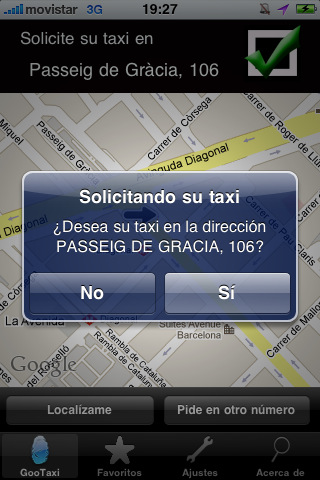Primeros pasos con tu nuevo telefono Android
Nos hemos comprado un móvil con el sistema operativo android, un sistema lleno de posibilidades, con multitud de opciones en aplicaciones, juegos, características, pero nosotros siempre hemos tenido un móvil con un sistema normalito, un nokia normal con symbian, un samsung táctil pero sin añadidos, ¿que diferencias existen con estos sistemas?¿como empiezo a aprovechar el nuevo móvil?, intentaremos explicarte estas y otras preguntas en las siguientes lineas.
 La principal diferencia entre los móvil denominados de gama baja y los nuevos smartphones con sistemas operativos Android, IOs o Windows Phone, es que estos nuevos teléfonos llamados smartphones, son como pequeños ordenadores donde podemos encontrar miles de aplicaciones y juegos que instalarles, miles de posibilidades de actualización, miles de formas de personalizarlos al limite, quebraderos de cabeza para las personas que no han estado muy puestos en la tecnología.
La principal diferencia entre los móvil denominados de gama baja y los nuevos smartphones con sistemas operativos Android, IOs o Windows Phone, es que estos nuevos teléfonos llamados smartphones, son como pequeños ordenadores donde podemos encontrar miles de aplicaciones y juegos que instalarles, miles de posibilidades de actualización, miles de formas de personalizarlos al limite, quebraderos de cabeza para las personas que no han estado muy puestos en la tecnología.
Estos moviles la principal ventaja o desventaja que tienen es que practicamente todo el sistema necesita de una linea de Internet para sacarles realmente partido, ya sea una linea Wifi de tu casa o una linea 3G de las que te ofrecen las operadoras.
En el caso que nos ocupa el sistema operativo Android esta muy ligado a la suit de aplicaciones de Google (gmail,contacts,calendario,fotos…) por lo que si queremos sacarle el máximo partido a nuestro móvil, lo primero que debemos hacer es crearnos una cuenta de Gmail, ya sea en la pagina web de Gmail o mediante la opción que nos da el teléfono.
Y esta va a ser la primera cosa que nos pida el teléfono Android al iniciarlo por primera vez, que si tenemos una cuenta de Google que la indiquemos para que nos sincronice los correos, los contactos, calendario … con nuestro dispositivo al comenzar (Si en ese momento la cancelaste y entraste en el móvil sin configurarla, puedes hacerlo desde Ajustes/Cuentas y sincronización/Añadir cuenta), esto realmente no es necesario si no lo deseamos pero si realmente recomendable para sacarle mas partido a nuestro móvil.
Vale ya tenemos nuestro móvil funcionando, ahora que, pues si hemos tenido suerte, tendremos los contactos directamente en nuestro móvil, pero y si no como me los traigo a mi nuevo móvil, estas son algunas de las opciones:
 Con nuestro antiguo operador y no nos han cambiado la tarjeta SIM: Perfecto, desde nuestro antiguo móvil debemos copiar todos los contactos a nuestra SIM, meterla de nuevo en nuestro móvil android y ya los tendremos.
Con nuestro antiguo operador y no nos han cambiado la tarjeta SIM: Perfecto, desde nuestro antiguo móvil debemos copiar todos los contactos a nuestra SIM, meterla de nuevo en nuestro móvil android y ya los tendremos. Portabilidad, hemos cambiado de operador y tenemos una MicroSD: Si teníamos un movil no tan antiguo y en el teníamos una tarjeta MicroSD en el, podemos también exportar los contactos a la MicroSD y luego meterla en nuestro nuevo móvil Android e Importar los contactos desde esta.
Portabilidad, hemos cambiado de operador y tenemos una MicroSD: Si teníamos un movil no tan antiguo y en el teníamos una tarjeta MicroSD en el, podemos también exportar los contactos a la MicroSD y luego meterla en nuestro nuevo móvil Android e Importar los contactos desde esta.- No tiene MicroSD ni puedo poner la antigua SIM: En estos casos tenemos dos opciones, intentar sacar a un ordenador los contactos mediante el programa del teléfono antiguo en un ordenador normal (generalmente todos los teléfonos tienen opciones para sincronizar contactos con el ordenador mediante programas de las mismas marcas) y luego importarlos a la cuenta de Gmail/contactos o nos toca copiarlos a mano directamente en la cuenta de Gmail.
Podéis fijaros de que siempre comento el introducir los contactos en Gmail o en Contacts en vez de en el teléfono, y esto es porque lo bueno que tiene Android es precisamente eso, que cualquier cambio que hagais en los contactos de Gmail en el ordenador, cualquier cambien en el calendario/agenda de Google en un ordenador, cualquiera de ellos es automaticamente sincronizado (copiado) al teléfono de forma instantánea, por lo que siempre es mas rápido utilizar un ordenador para hacerlo que el mismo teléfono.
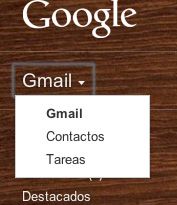 Ahora es cuando podemos tener algún problema, si ya tienes los contactos en tu teléfono pero cuando accedes a Gmail no aparecen los contactos (los contactos están en el desplegable donde pone Gmail, encima del botón redactar, y puedes elegir GMAIL/CONTACTOS/TAREAS) es porque no le has indicado al teléfono que copia esos contactos para empezar en el programa, para ello vete a los contactos de tu teléfono y en opciones, copia los contactos a la cuenta de Google; este paso solo hay que hacerlo en raras ocasiones que no se ha realizado bien la sincronización, de todas maneras podaras comprobar que cualquier contacto nuevo que introduzcas en el teléfono o en ordenador a partir de ahora estará en los dos sitios.
Ahora es cuando podemos tener algún problema, si ya tienes los contactos en tu teléfono pero cuando accedes a Gmail no aparecen los contactos (los contactos están en el desplegable donde pone Gmail, encima del botón redactar, y puedes elegir GMAIL/CONTACTOS/TAREAS) es porque no le has indicado al teléfono que copia esos contactos para empezar en el programa, para ello vete a los contactos de tu teléfono y en opciones, copia los contactos a la cuenta de Google; este paso solo hay que hacerlo en raras ocasiones que no se ha realizado bien la sincronización, de todas maneras podaras comprobar que cualquier contacto nuevo que introduzcas en el teléfono o en ordenador a partir de ahora estará en los dos sitios.
Bien al tener sincronizado todo, a partir de ahora cuando recibas un correo en Gmail, aparecerá directamente en tu teléfono, cuando tengas una cita en el calendario te aparecerá un aviso, cuando escribas un email, puedes poner directamente el nombre de la persona de tu agenda para enviárselo sin saber el email que tenia …
Si quieres aprovechar al máximo los contactos, intenta rellenar la máxima información del contacto en cuestión cuando lo crees, teléfono, email, foto, dirección, pag web, esto permitirá que los programas sean mas eficientes y por ejemplo puedes decirle al GPS llevame a la casa de mi primo Juan por ejemplo, en vez de tener que buscar la dirección entera.
 Ahora que ya tenemos las opciones del teléfono básicas introducidas vamos a recomendarte algunas aplicaciones que creemos imprescindibles para aprovecharlo al máximo, para poder instalar y ver las aplicaciones que deseamos instalar, existe un programa en el teléfono llamado Google Play, en el están ordenados los programas en aplicaciones, juegos, destacados, gratuitos… y simplemente hay que darles a descargar y a instalar.
Ahora que ya tenemos las opciones del teléfono básicas introducidas vamos a recomendarte algunas aplicaciones que creemos imprescindibles para aprovecharlo al máximo, para poder instalar y ver las aplicaciones que deseamos instalar, existe un programa en el teléfono llamado Google Play, en el están ordenados los programas en aplicaciones, juegos, destacados, gratuitos… y simplemente hay que darles a descargar y a instalar.
 Barcode Scanner: Lo primero que debemos descargar para nuestro teléfono es un lector de códigos de barras BIDI para que facilmente podáis descargar desde vuestro teléfono todas las aplicaciones simplemente apuntando con la cámara.
Barcode Scanner: Lo primero que debemos descargar para nuestro teléfono es un lector de códigos de barras BIDI para que facilmente podáis descargar desde vuestro teléfono todas las aplicaciones simplemente apuntando con la cámara.
Os sugerimos que busquéis en primer lugar este programa y lo instaléis, lo que os permitirá escanear los siguiente programas simplemente apuntando la cámara de vuestro dispositivo a los códigos de barra que hay al lado de cualquiera de las aplicaciones que os recomendamos, y el automaticamente os meterá dentro de la aplicación para su descarga sin tener que hacer nada mas. Este sistema esta presente en multitud de paginas por su simpleza y rapidez.
 WhatsApp Messenger: Es una aplicación de mensajería instantánea, como el messenger de toda la vida, pero que permite que se envíen mensajes entre toda la gente que tenga el programa, al estilo de un SMS pero gratuito; es un programa que esta haciendo furor en los moviles, y es raro que no lo utilices.
WhatsApp Messenger: Es una aplicación de mensajería instantánea, como el messenger de toda la vida, pero que permite que se envíen mensajes entre toda la gente que tenga el programa, al estilo de un SMS pero gratuito; es un programa que esta haciendo furor en los moviles, y es raro que no lo utilices.
Para configurarlo, al ejecutarlo la primera vez te pedirá tu numero de teléfono, para que la gente que te tenga en su agenda pueda enviarte mensajes, luego simplemente busca en los contactos dentro del programa y te aparecerán las personas a las que puedes enviarles mensajes; permite crear grupos para enviarles a varias personal el mismo mensaje a la vez y compartir fotos, notas de voz, tu ubicación para decirles donde te encuentras …
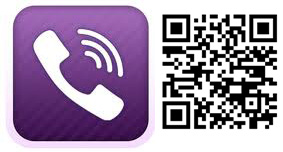 Viber: Es para hacer llamadas gratis entre usuarios que también tengan el programa, utiliza para ello Internet para realizar las llamadas por lo que no utilizara las llamadas normales, por contra gastara datos de tu tarifa de Internet o utilizara el wifi si estas conectado.
Viber: Es para hacer llamadas gratis entre usuarios que también tengan el programa, utiliza para ello Internet para realizar las llamadas por lo que no utilizara las llamadas normales, por contra gastara datos de tu tarifa de Internet o utilizara el wifi si estas conectado.
Es un programa denominado de VoIP, que utiliza Internet para comunicarse al igual que programas como SKYPE, y a diferencia de este, no necesita que el programa se este ejecutando para realizarte una llamada; el programa al igual que el anterior te pide el teléfono y te envía un SMS para activarlo, y todas las personas que tengan tu numero y el Viber podrán llamarte sin coste.
Al ejecutarlo tendrás una agenda donde podrás elegir a quien llamar; si es usuario de Viber te pondrá FREE CALL VIBER y si no lo tiene te permitirá llamarle normalmente como cualquier teléfono; también permite el envió de mensajes estilo SMS.
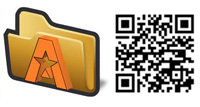 Astro Administrador de Archivos: El programa sirve para poder ver, editar … cualquier archivo que tengamos dentro de nuestro móvil como si el administrador de archivos de windows estuviéramos utilizando.
Astro Administrador de Archivos: El programa sirve para poder ver, editar … cualquier archivo que tengamos dentro de nuestro móvil como si el administrador de archivos de windows estuviéramos utilizando.
Es de máxima utilidad si queréis mover o gestionar fotos en álbumes por ejemplo, o queréis abrir un archivo que esta en otro sitio que no debiera …
 Facebook: No hace falta hablar mucha de esta aplicación, es simplemente la aplicación de la red social para moviles Android, una aplicación para poder mantenerte en contacto con tus amigos, ver vuestro muro… en perfecta sintonía con vuestro móvil.
Facebook: No hace falta hablar mucha de esta aplicación, es simplemente la aplicación de la red social para moviles Android, una aplicación para poder mantenerte en contacto con tus amigos, ver vuestro muro… en perfecta sintonía con vuestro móvil.
Puedes subir fotografías desde el móvil, publicar en el muro o mirarlo …
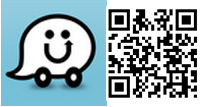 Waze: El problema principalmente de los GPS, es que aunque incluye por defecto el maps en todos los android, no os permite navegar y que os vaya indicando los pasos cuando vais conduciendo. Para ello hay aplicaciones de pago de muchos GPS actuales como TOMTOM, COPILOT, SYGIC … pero no existen muchos gratis como este.
Waze: El problema principalmente de los GPS, es que aunque incluye por defecto el maps en todos los android, no os permite navegar y que os vaya indicando los pasos cuando vais conduciendo. Para ello hay aplicaciones de pago de muchos GPS actuales como TOMTOM, COPILOT, SYGIC … pero no existen muchos gratis como este.
Waze es un navegador completo GPS, que os permite navegar con el al destino que necesitáis, no es tan bueno como las aplicaciones comerciales pero es totalmente funcional y os llevara a vuestro destino.
Podéis ver un vídeo explicativo mas detallado en: http://es.waze.com/guided_tour
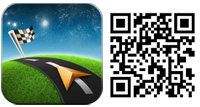 Sygic: Al igual que os recomendamos un GPS gratuito, os podemos recomendar uno de pago. Sygic es un GPS que funciona realmente bien y tiene un precio ajustado, podéis probarlo 7 días para ver su funcionamiento y luego pagar si lo deseáis de por vida.
Sygic: Al igual que os recomendamos un GPS gratuito, os podemos recomendar uno de pago. Sygic es un GPS que funciona realmente bien y tiene un precio ajustado, podéis probarlo 7 días para ver su funcionamiento y luego pagar si lo deseáis de por vida.
Es uno de los mejores que he probado, solo mejorado por TOMTOM, pero relativamente mas económico.
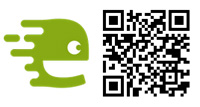 Endomondo Sports TRacker: Si os gustan los deportes nada mejor que este programa; es un entrenador personal que te permite grabar duración, distancia, velocidad y calorías de cualquier deporte y después poder ver las rutas que haces en un mapa, además permite poder medir incluso la frecuencia cardiaca con aparatos compatibles; puedes ver mas información en la descripción del programa.
Endomondo Sports TRacker: Si os gustan los deportes nada mejor que este programa; es un entrenador personal que te permite grabar duración, distancia, velocidad y calorías de cualquier deporte y después poder ver las rutas que haces en un mapa, además permite poder medir incluso la frecuencia cardiaca con aparatos compatibles; puedes ver mas información en la descripción del programa.
Altamente recomendable para apasionados de los deportes. Existe una versión gratuita mas básica y una Pro mas completa.
Hasta aqui mis recomendaciones, pues no se pueden recomendar todas las aplicaciones que uno tiene ya que en el Store podrás encontrar millones de aplicaciones para poder experimentar en vuestro dispositivo, espero que lo disfrutéis y comentar si conocéis alguna que penséis imprescindible en cualquier dispositivo Android.
- Salud de tu batería del Ipad con coconutBattery - 13 octubre, 2023
- Tecnología e internet en este 2023 - 6 abril, 2023
- Renovación digital de la administración - 18 diciembre, 2022